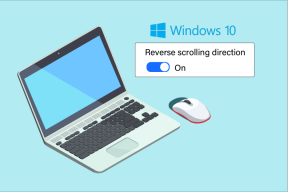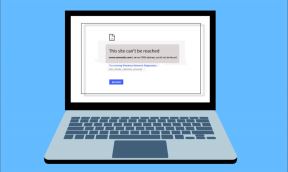Noņemiet opciju Cast to Device no konteksta izvēlnes operētājsistēmā Windows 10
Miscellanea / / November 28, 2021
Jūs, iespējams, būtu redzējis opciju Cast to Device konteksta izvēlnē, ar peles labo pogu noklikšķinot uz faila vai mapes operētājsistēmā Windows 10, krietni agrāk. to sauca par “Play To”, bet lielākajai daļai lietotāju šī opcija nav nepieciešama, un šodien mēs runāsim par to, kā noņemt šo opciju. tieši tā. Vispirms apskatīsim, kam šī opcija ir paredzēta. Apraide uz ierīci ir funkcija, kas ļauj straumēt tādu saturu kā video vai mūziku, izmantojot Windows Media Player, uz citu ierīci, kas atbalsta Miracast vai DLNS tehnoloģiju ir.

Tagad lielākajai daļai cilvēku nav Miracast vai DLNS atbalstītu ierīču, tāpēc šī funkcija viņiem ir pilnīgi bezjēdzīga, un tāpēc viņi vēlas pilnībā noņemt opciju Cast to Device. Funkcija Cast to Device tiek ieviesta, izmantojot īpašu čaulas paplašinājumu, kuru varat bloķēt, pielāgojot reģistru, kas galu galā noņems opciju no konteksta izvēlnes. Tāpēc, netērējot laiku, redzēsim, kā faktiski noņemt opciju Cast to Device no konteksta izvēlnes operētājsistēmā Windows 10, veicot tālāk norādītās darbības.
Saturs
- Noņemiet opciju Cast to Device no konteksta izvēlnes operētājsistēmā Windows 10
- 1. metode: noņemiet opciju Cast to Device, izmantojot reģistra redaktoru
- 2. metode: no kontekstizvēlnes noņemiet Cast to Device, izmantojot ShellExView
Noņemiet opciju Cast to Device no konteksta izvēlnes operētājsistēmā Windows 10
Pārliecinieties, ka izveidot atjaunošanas punktutikai gadījumā, ja kaut kas noiet greizi.
1. metode: noņemiet opciju Cast to Device, izmantojot reģistra redaktoru
Pārliecinieties, ka rezerves reģistrs tikai gadījumā, ja kaut kas noiet greizi.
1. Nospiediet Windows taustiņu + R, pēc tam ierakstiet regedit un nospiediet taustiņu Enter, lai atvērtu reģistra redaktoru.

2. Pārejiet uz šo reģistra atslēgu:
HKEY_LOCAL_MACHINE\SOFTWARE\Microsoft\Windows\CurrentVersion\Shell paplašinājumi\
3. Kreisajā loga rūtī ar peles labo pogu noklikšķiniet uz Shell paplašinājumi pēc tam atlasiet Jauns un pēc tam noklikšķiniet uz Key.

4. Nosauciet šo jaunizveidoto atslēgu kā Bloķēts un nospiediet taustiņu Enter.
5. Atkal kreisajā pusē esošajā logā ar peles labo pogu noklikšķiniet uz atslēgas Bloķēts, atlasiet Jauns un pēc tam noklikšķiniet uz Virknes vērtība.

6. Nosauciet šo virkni kā {7AD84985-87B4-4a16-BE58-8B72A5B390F7} un nospiediet taustiņu Enter.

7. Lai saglabātu izmaiņas, restartējiet datoru.
Kad dators tiks restartēts, pamanīsit, ka opcija Apraide uz ierīci tiks pazudusi no konteksta izvēlnes. Lai atgrieztos, ja jums ir nepieciešama funkcija Cast uz ierīci, atgriezieties iepriekš norādītajā reģistra ceļā un izdzēsiet tikko izveidoto bloķēto atslēgu.
2. metode: no kontekstizvēlnes noņemiet Cast to Device, izmantojot ShellExView
Instalējot programmu vai lietojumprogrammu operētājsistēmā Windows, tā pievieno vienumu labās pogas konteksta izvēlnē. Vienumus sauc par čaulas paplašinājumiem; tagad, ja vēlaties noņemt noteiktu čaulas paplašinājumu, jums ir jāizmanto trešās puses programma ar nosaukumu ShellExView.
1. Vispirms lejupielādējiet un izvelciet saucamo programmu ShellExView.
Piezīme: Noteikti lejupielādējiet 64 bitu vai 32 bitu versiju atbilstoši datora arhitektūrai.
2. Veiciet dubultklikšķi uz lietojumprogrammas ShellExView.exe zip failā, lai to palaistu. Lūdzu, uzgaidiet dažas sekundes, jo, pirmo reizi palaižot, ir nepieciešams zināms laiks, lai apkopotu informāciju par čaulas paplašinājumiem.
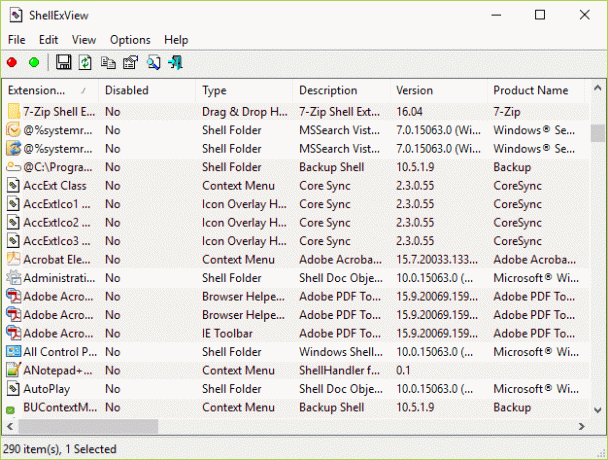
3. Kad visi Shell paplašinājumi ir ielādēti, atrodiet “Atskaņot uz izvēlni” sadaļā Paplašinājuma nosaukums, pēc tam ar peles labo pogu noklikšķiniet uz tā un atlasiet Atspējot atlasītos vienumus.
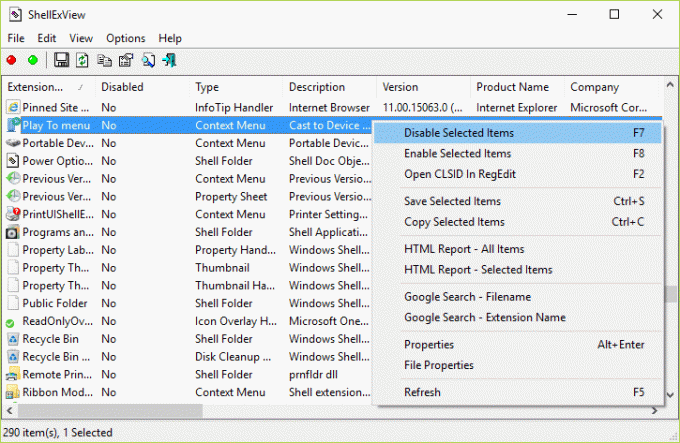
4. Ja tiek prasīts apstiprinājums, atlasiet Jā.
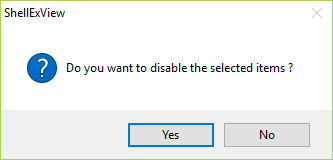
5. Izeja ShellExView un restartējiet datoru, lai saglabātu izmaiņas.
Ieteicams:
- Labojiet darbvirsmas ikonas, kas turpina pārkārtot operētājsistēmā Windows 10
- Audio problēmu novēršana Windows 10 veidotāju atjauninājums
- Labot darbvirsmas ikonas tiek pārkārtotas pēc Windows 10 veidotāju atjaunināšanas
- Kā izmantot Malwarebytes Anti-Malware, lai noņemtu ļaunprātīgu programmatūru
Tiklīdz dators tiek restartēts, konteksta izvēlnē vairs nebūs redzama opcija Apraide, lai izstrādātu. Tas jums ir veiksmīgi Noņemiet opciju Cast to Device no konteksta izvēlnes operētājsistēmā Windows 10 bet, ja jums joprojām ir kādi jautājumi par šo rakstu, uzdodiet tos komentāru sadaļā.